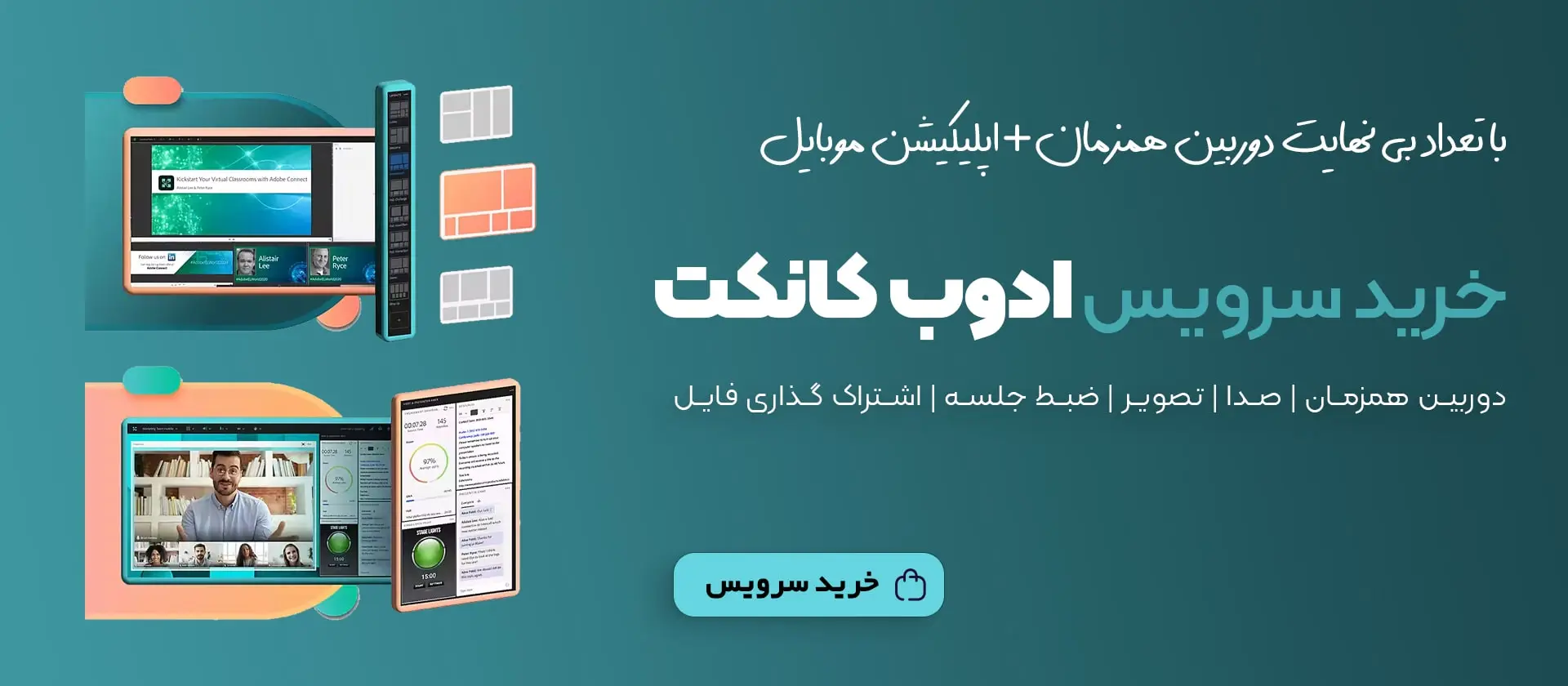ما در این آموزش قصد داریم، طریقه نمایش و گزارش لیست ورود و خروج کاربران کلاس در نرمافزار ادوب کانکت را به شما آموزش دهیم. گاهی برای شما اتفاق افتاده که بخواهید بدانید چه کاربرانی در کلاس شما حضور داشتهاند، یا اینکه کاربران شما از چه ساعتی وارد کلاس و خارج شده اند. حال در این آموزش خواهید دید که چگونه میتوانید لیست حضور غیاب خود را مدیریت کنید. همچنین اگر هنوز موفق به دانلود برنامه ادوب کانکت نشده اید میتوانید از طریق لینک داده شده اقدام نمایید.
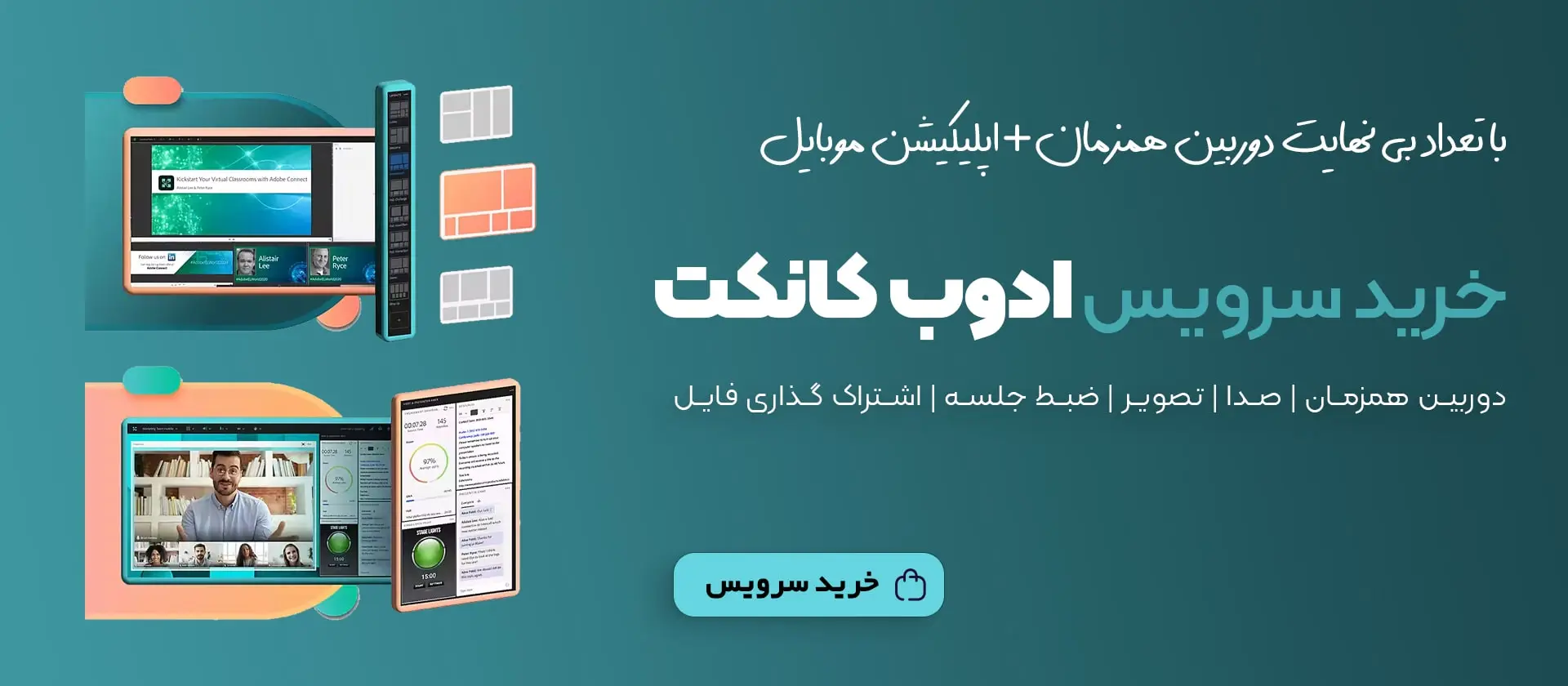
طریقه مشاهده لیست حضور غیاب و ورود و خروج کاربران
نرمافزار Adobe Connect یک
پلتفرم آموزش آنلاین و کلاسهای آنلاین است که قابلیتهای متعددی را برای برگزاری جلسات آنلاین در اختیار کاربران قرار میدهد. این نرمافزار امکان مدیریت لیست حضور و غیاب کاربران را نیز داراست.
برای مشاهده گزارش لیست ورود و خروج کاربران کلاس در نرمافزار ادوبی کانکت، به طور پیشفرض، نیاز به دسترسی به نقش مدیر دارید. در صورتی که شما مدیر هستید، برای مشاهده لیست حضور و غیاب کاربران به صورت زیر عمل کنید:
1. ابتدا وارد اتاق مجازی خود شوید.
2. در پنجره کنترل، روی گزینه “گزارشات” کلیک کنید.
3. در فهرست گزارشات، گزینه “حضور و غیاب” را انتخاب کنید.
4. در صفحه بعد، میتوانید لیست حضور و غیاب کاربران را مشاهده کنید. در این لیست، نام کاربران، زمان ورود و خروج آنها، مدت حضور آنها و وضعیت حضور یا غیاب آنها نمایش داده میشود.
لازم به ذکر است که برای استفاده از گزارش حضور و غیاب، باید این گزینه در تنظیمات اتاق مجازی فعال شده باشد. همچنین، در صورتی که حضور و غیاب کاربران در اتاق مجازی شما به صورت خودکار ثبت نمیشود، میتوانید از گزینه “ثبت دستی ورود و خروج” در پنجره کنترل استفاده کنید.
طریقه دانلود فایل گزارش ورود و خروج
برای دانلود فایل گزارش حضور و غیاب کاربران در Adobe Connect، میتوانید به صورت زیر عمل کنید:
1. وارد اتاق مجازی خود شوید.
2. در پنجره کنترل، روی گزینه “گزارشات” کلیک کنید.
3. در فهرست گزارشات، گزینه “حضور و غیاب” را انتخاب کنید.
4. در صفحه بعد، میتوانید لیست حضور و غیاب کاربران را مشاهده کنید. در پایین صفحه، گزینه “دریافت گزارش” را برای دانلود فایل گزارش کلیک کنید.
5. در پنجره باز شده، میتوانید فرمت فایل گزارش را انتخاب کنید (مثلاً فایل PDF یا CSV) و سپس روی دکمه “دریافت گزارش” کلیک کنید.
6. فایل گزارش حضور و غیاب کاربران در Adobe Connect، به صورت خودکار دانلود خواهد شد.
لازم به ذکر است که برای استفاده از گزارش حضور و غیاب، باید این گزینه در تنظیمات اتاق مجازی فعال شده باشد. همچنین، در صورتی که حضور و غیاب کاربران در اتاق مجازی شما به صورت خودکار ثبت نمیشود، میتوانید از گزینه “ثبت دستی ورود و خروج” در پنجره کنترل استفاده کنید.
نصب ادوب کانکت برای اندروید
محدود کردن گزارش حضور و غیاب برای کاربران خاص
در نرمافزار Adobe Connect میتوانید پس از
خرید کلاس آنلاین گزارش حضور و غیاب را برای کاربران خاصی محدود کنید. برای این کار میتوانید از ابزارهایی که در بخش مدیریت اتاق مجازی در دسترس است، استفاده کنید.
برای محدود کردن دسترسی به گزارش حضور و غیاب، میتوانید از روش زیر استفاده کنید:
1. وارد اتاق مجازی خود شوید.
2. در پنجره کنترل، روی گزینه “مدیریت” کلیک کنید.
3. در فهرست گزینهها، گزینه “دسترسی به گزارش حضور و غیاب” را انتخاب کنید.
4. در پنجره جدید، میتوانید کاربرانی را که میخواهید دسترسی آنها به گزارش حضور و غیاب را محدود کنید، انتخاب کنید.
5. برای اعمال تغییرات، روی دکمه “ذخیره” کلیک کنید.
به این ترتیب، کاربرانی که دسترسی به گزارش حضور و غیاب را ندارند، از مشاهده این گزارش محروم خواهند بود. لازم به ذکر است که برای اعمال تغییرات در تنظیمات اتاق مجازی، باید دسترسی مدیریت داشته باشید.
ذخیره گزارش حضور و غیاب به فرمت دیگری
شما میتوانید گزارش حضور و غیاب کاربران در Adobe Connect را به فرمت دیگری ذخیره کنید. در صفحه گزارش حضور و غیاب، پس از ایجاد گزارش، میتوانید گزینه “دریافت گزارش” را انتخاب کنید و سپس فرمت مورد نظر خود را از بین فرمتهای موجود انتخاب کنید. فرمتهایی که میتوانید برای ذخیره گزارش استفاده کنید، شامل فرمت PDF، CSV، Excel، Word و HTML میشوند.
لازم به ذکر است که فرمتهای مختلف ممکن است قابلیتها و ویژگیهای متفاوتی داشته باشند. به عنوان مثال، فایلهای CSV به صورت مستقیم با برنامههایی مانند Microsoft Excel باز شده و قابلیت ویرایش دارند، در حالی که فایلهای PDF فایلهای قابل چاپی هستند و قابلیت ویرایش مستقیم ندارند. بنابراین، قبل از انتخاب فرمت ذخیره گزارش، بهتر است مطمئن شوید که فرمت مورد نظر شما قابلیتهای مورد نیاز را دارد.
قابلیت ویرایش فرمت HTML
فرمت HTML به صورت پیشفرض قابل ویرایش است. فرمت HTML یک فرمت باز و قابل ویرایش است که به راحتی میتوانید آن را در هر مرورگر ویرایش کنید. با دانلود فایل گزارش در فرمت HTML، میتوانید با استفاده از مرورگر وب خود، فایل را باز کرده و ویرایش کنید. این فرمت در مقایسه با فرمتهای دیگر مانند PDF و Excel، قابلیت ویرایش بیشتری داشته و به راحتی قابل تغییر و تنظیم است.
اما باید توجه داشت که در بسیاری از موارد، فایلهای HTML از لحاظ ظاهری و قابلیت هایی که در فایلهای PDF و Excel وجود دارد، کمتر هستند. به عنوان مثال، امکان اضافه کردن فرمولها و چارتها در فایل HTML وجود ندارد. لذا، قبل از انتخاب فرمت HTML برای ذخیره گزارش، باید مطمئن شوید که نیازهای شما را برآورده میکند.
جمع بندی
به طور خلاصه، برای آنکه لیست ورود خروج کاربران خود را مشاهده کنید، می توانید از طریق تصویر و آموزش زیر اقدام کنید:
1. ابتدا وارد گزینه Meetings شوید.
2. وارد لینک وبینار خود شوید و بر روی گزینه Reports کلیک کنید.
3. در زیر گزینه Reports روی تب By Attendees میتوانید لیست ورود و خروج کاربران خود را مشاهده کنید.
و اگر میخواهید لیست کاربران ادوبی کانکت خود را دانلود کنید، بر روی گزینه Download Report Data کلیک نمایید و فایل را در سیستم خود ذخیره نمایید.